PC에서 헤드폰을 사용하는 동안 스피커를 통해 음악을 재생하는 방법
헤드폰을 사용하는 동안 스피커를 통해 음악을 재생할 수 있습니까? 응 우리는 할 수있어. 실제로 동시에 두 개의 서로 다른 오디오 장치를 사용할 수 있습니다. 오늘 이 게시물에서는 Windows 11/10 PC에서 헤드폰과 스피커를 동시에 사용할 수 있는 세 가지 방법에 대해 알아보겠습니다.
헤드폰과 컴퓨터 스피커를 동시에 사용할 수 있습니까?
그래 넌 할수있어! 이제 누가 동시에 두 개의 오디오 장치를 사용하고 싶어하는지 궁금하다면 일반적으로 가족 중 한 사람은 헤드폰으로 음악을 즐기고 다른 사람은 스피커로 음악을 듣고 싶어할 때 발생합니다. 또한 일부 오디오 믹싱 아티스트는 두 대의 다른 장치에서 동시에 오디오 파일을 재생하기를 원할 수 있습니다.
헤드폰을 사용하는 동안 스피커(Speakers) 를 통해 음악(Music) 을 재생하는 방법
다음 절차에 따라 Windows 11/10에서 헤드폰을 사용하는 동안 스피커(Speakers) 를 통해 음악(Music) 을 재생할 수 있습니다 .
- 헤드폰 연결
- PC 의 사운드(Sounds) 설정으로 이동합니다.
- 기본 오디오 장치 설정
- 스테레오 믹서 설정 조정
- 두 번째 오디오 출력 장치 선택
(Connect)스피커와 헤드폰을 모두 PC에 연결 합니다. 두 오디오 장치가 모두 PC에 제대로 연결되어 있는지 확인 하십시오.(Make)
시스템 트레이의 볼륨 아이콘으로(volume icon in your system tray) 이동하여 마우스 오른쪽 버튼을 클릭합니다.
소리(Sounds) 옵션을 선택합니다 . 그러면 PC 의 사운드(Sounds) 설정 이 열립니다 .
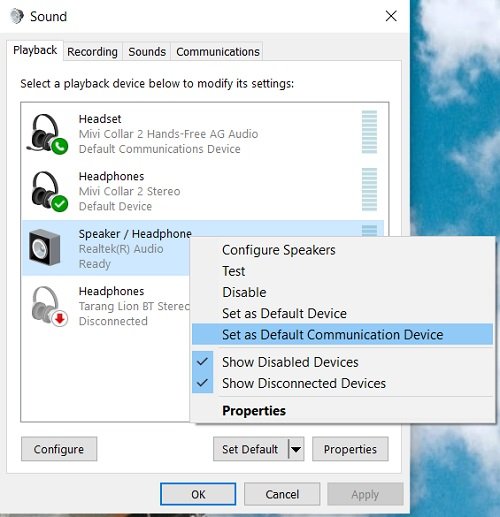
재생(Playback) 탭을 클릭하고 스피커로 이동합니다. (Speakers. )마우스 오른쪽 버튼을 클릭하고 " 기본 장치로 설정(Set as Default Device) "을 선택합니다 . 이미 기본 재생 장치로 설정된 경우 옵션이 회색으로 표시됩니다.


지금 확인하십시오. 헤드폰을 사용하는 동안 스피커를 통해 음악을 재생할 수 있어야 합니다.
이 방법을 사용하면 헤드폰과 스피커를 통해 음악을 재생할 수 있지만 오디오 품질이 좋지 않을 수 있습니다. 또한 두 장치 모두에서 오디오 출력이 약간 지연될 수 있습니다. 따라서 개인 또는 임시 용도로 이러한 설정이 필요한 경우 괜찮지만 전문적인 품질의 오디오 출력을 찾고 있다면 좋은 오디오 믹서를 사용하는 것이 좋습니다.
헤드폰을 컴퓨터에 연결해도 스피커가 계속 재생됩니까?
이것은 사운드 설정이나 최근 업데이트로 인해 발생할 수 있습니다. 먼저(First) 컴퓨터를 다시 시작하고 확인하십시오. 도움이 되지 않으면 사운드(Sound) 설정을 변경하고 오디오 드라이버를 업데이트하거나 기본 사운드 장치를 변경해 보십시오.
이미 이 트릭을 시도했다면 의견을 통해 알려주십시오.
Related posts
Bluetooth speaker 연결되지만 Windows 10에서는 Sound or Music이 없습니다
Windows 10에서 Surround Sound Speakers을 구성하고 테스트하는 방법
LabChirp는 Windows PC의 무료 Sound Effect Generator software입니다
Speakers Properties에서 누락 된 향상된 기능 탭이 Windows 10에 있습니다
Fix No Sound From Laptop Speakers
Windows 10 Sound Research Corp SoftwareComponent Update
Mac에서 Outlook Reminders and Reminder Sound을 끄는 방법
Make Windows 10 사용자 정의 Voice Message & Sound로 사용자를 맞이합니다
Windows 10 Fix에서 작동하지 않거나 탐지되지 않은 헤드폰
Windows 10에서 Left and Right Channel Adjust Audio Balance
Troubleshoot No Video, Audio or Sound Skype Windows에서 호출됩니다
Xbox Game bar 파티 채팅이 작동하지 않습니다
셧다운시 사운드를 재생하는 방법, Lock or Unlock Windows 10
Outlook에서 Sound Effects Effects을 Outlook에서 켜고 끄는 방법
Windows 10의 Volume icon Fix Red X Cross
무료 로열티없는 무료 웹 사이트 Sound 효과
Windows 11에서 높은 Contrast Warning Message, Sound를 활성화 또는 비활성화합니다
Kodi Windows 10에 소리가 없습니다
Windows 10에서 헤드폰과 스피커에서 동시에 소리를 재생하는 방법
Volumouse : Control Sound Volume 사용 Mouse wheel
